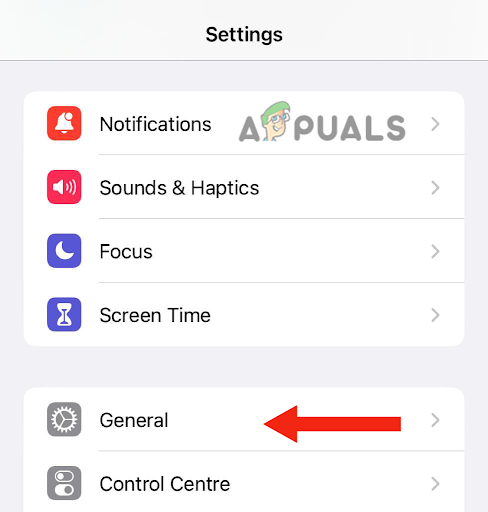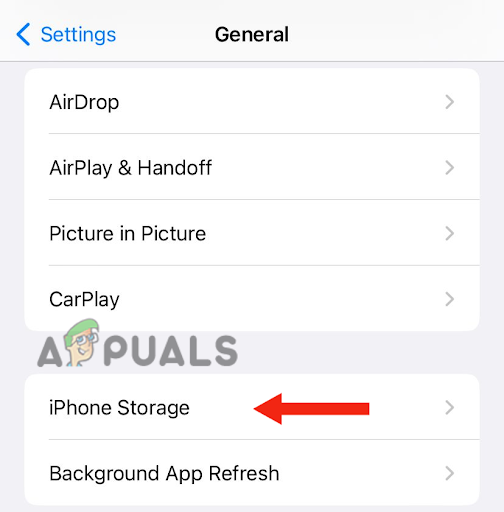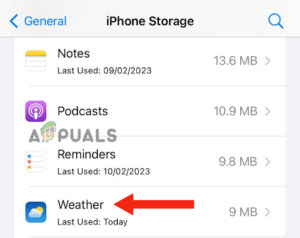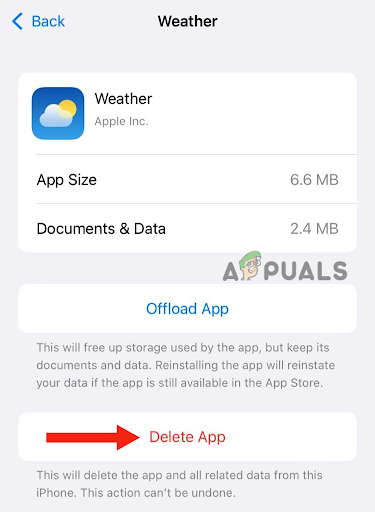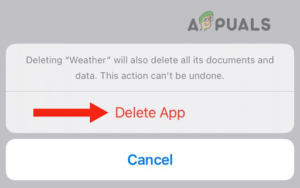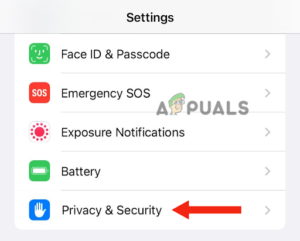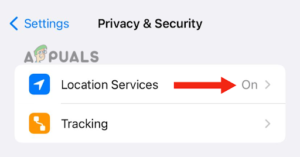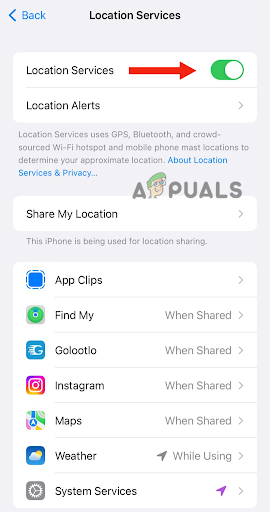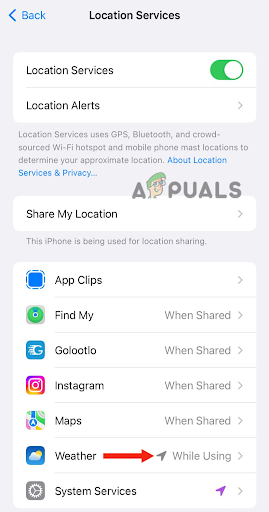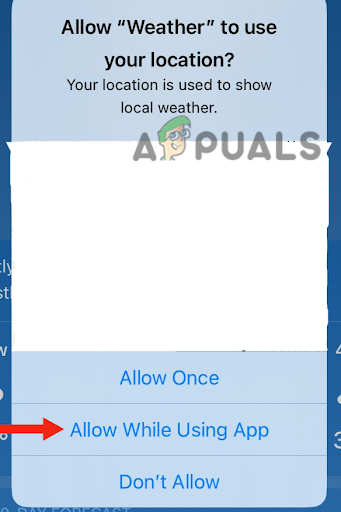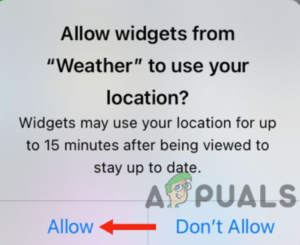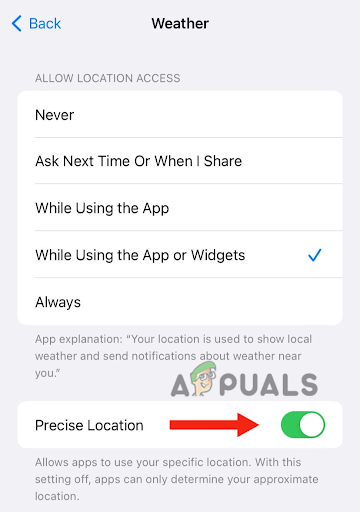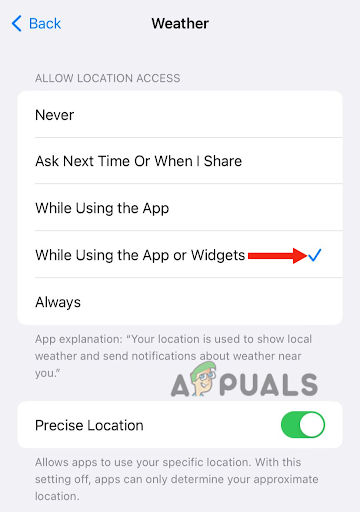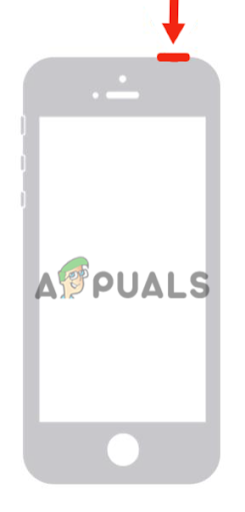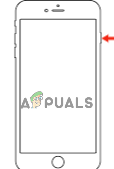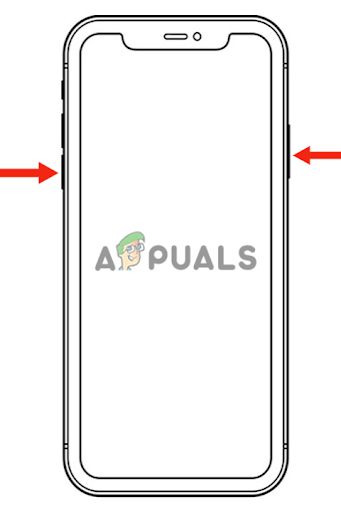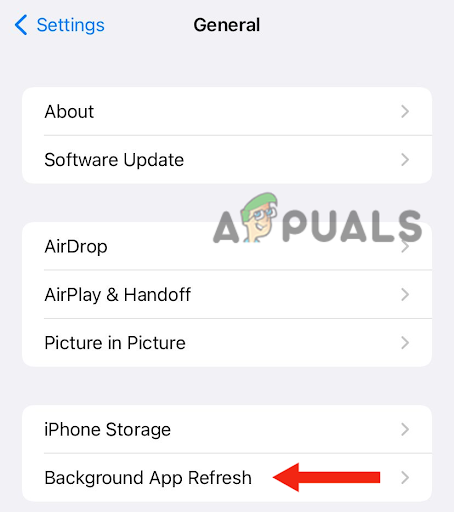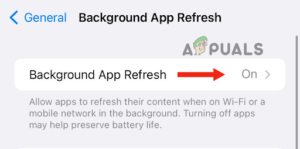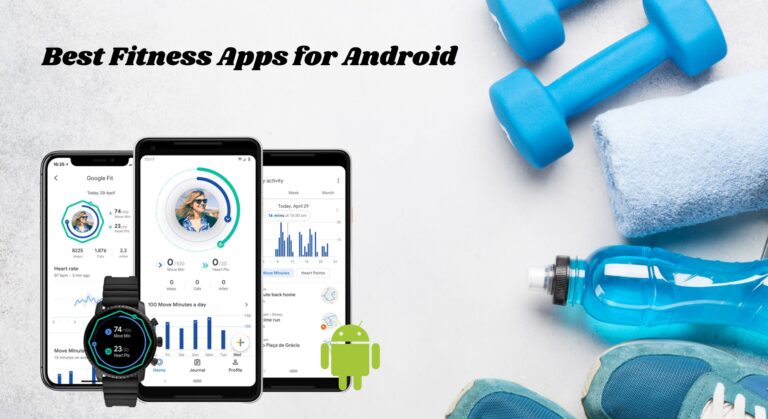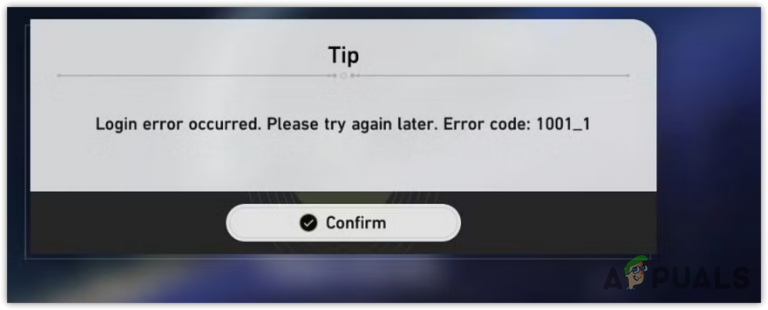Исправлено: виджет погоды не работает в iPhone
Причин, по которым виджет погоды не работает или не загружается на вашем iPhone, может быть несколько. Приложение может столкнуться с ошибками или сбоями, которые могут привести к неправильной работе. Кроме того, могут быть проблемы, связанные с устройством, вызывающие сбои в работе виджета.
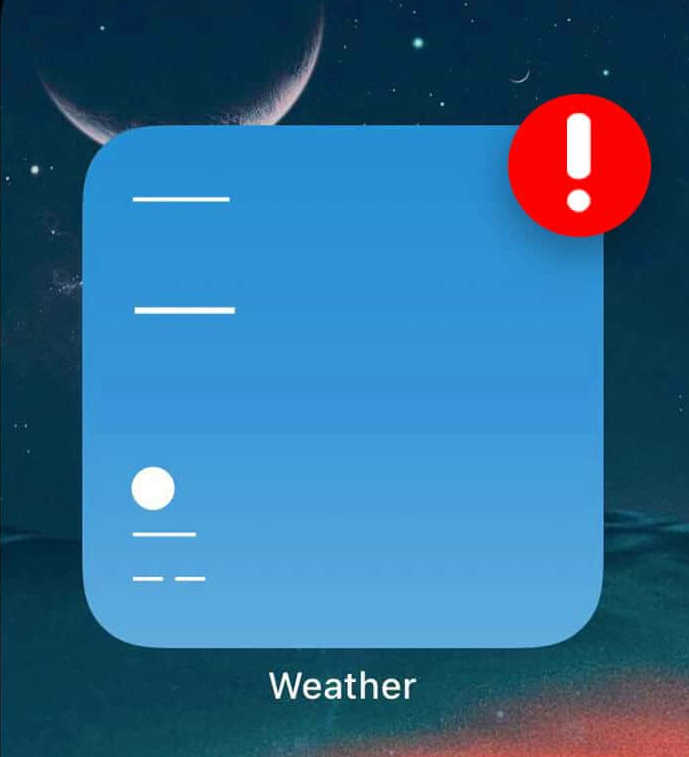
Программы для Windows, мобильные приложения, игры - ВСЁ БЕСПЛАТНО, в нашем закрытом телеграмм канале - Подписывайтесь:)
Существуют определенные функции устройства, которые вам может потребоваться включить или отключить, чтобы обеспечить правильную работу виджета погоды. Давайте рассмотрим все возможные решения этой проблемы!
1. Удалите и переустановите приложение Погода.
В приложении «Погода» могут возникать сбои и сбои, которые также могут вызывать сбои в работе виджета погоды. Поэтому, если проблема связана с приложением, вам нужно будет удалить и переустановить его.
Вот пошаговое руководство по удалению и повторной установке приложения:
- Перейдите в «Настройки» и нажмите «Общие».

- После этого нажмите на iPhone Storage.

- Затем прокрутите вниз и нажмите «Погода».

- Нажмите «Удалить приложение».

- Нажмите «Удалить приложение» для подтверждения.

- После удаления приложения его необходимо установить снова. Для этого вам нужно зайти в App Store, найти приложение «Погода» и нажать на значок «Загрузить».
2. Дважды нажмите на виджет погоды
Еще одно простое решение, которое вы можете попытаться решить, чтобы виджет погоды не работал на вашем iPhone, — это дважды коснуться виджета. Многие пользователи сообщают, что обновление погоды не загружается на их виджеты. Однако, когда они дважды нажимают на виджет, погода обновляется.
Причина, по которой двойное нажатие на виджет решает проблему, заключается в том, что оно обновляет приложение, позволяя ему работать должным образом. Для этого просто перейдите на страницу, где находится ваш виджет, и дважды нажмите на него.
3. Включить разрешение на местоположение
Иногда функции на ваших устройствах могут работать со сбоями, что приводит к неправильной работе приложений или виджетов. При использовании погодного приложения важно включить разрешение на определение местоположения.
Простое решение для устранения сбоя этой функции — отключить разрешение на определение местоположения (если оно в данный момент включено), а затем снова включить его. Это запустит новую функцию, исправит любые ошибки и поможет приложению нормально работать.
Вот пошаговый метод отключения и включения разрешения на определение местоположения:
- Перейдите в «Настройки», прокрутите вниз и нажмите «Конфиденциальность и безопасность».

- Затем нажмите «Службы геолокации».

- Выключите переключатель рядом со службами геолокации; после этого включите его снова.

- Затем нажмите «Погода».

- Если вы не видите эту опцию. Нажмите на виджет погоды на главном экране. Здесь вы получите всплывающее сообщение, чтобы разрешить погоде использовать ваше местоположение. Нажмите «Разрешить при использовании приложения».

- Вернитесь назад, и вы получите еще одно всплывающее сообщение «Разрешить виджетам из погоды использовать ваше местоположение». Нажмите «Разрешить». Затем вернитесь на страницу Службы геолокации.

- После нажатия на «Погода» отключите и включите точное местоположение.

- Наконец, нажмите «При использовании приложения или виджетов» в разделе «Разрешить доступ к местоположению».

4. Перезагрузите устройство
Иногда может возникнуть проблема с подключением к вашему iPhone, что может помешать обновлению виджетов или приложений. Вы можете решить эту проблему с сетевым подключением, перезагрузив устройство.
Помимо решения проблем с сетевым подключением, перезапуск устройства очищает оперативную память, повышая производительность устройства. Он также решает любые проблемы, связанные с программным обеспечением. Поэтому рекомендуется перезагружать iPhone всякий раз, когда вы замечаете какие-либо неисправности. Чтобы перезагрузить iPhone, выполните следующие действия:
iPhone SE (1-го поколения), 5 или более ранние модели:
- Нажмите верхнюю кнопку и удерживайте ее, пока на экране не появится ползунок выключения.
- После этого перетащите ползунок и подождите около 30 секунд, пока ваш iPhone полностью не выключится.

- Наконец, нажмите верхнюю кнопку и удерживайте ее, пока не увидите логотип Apple, чтобы включить устройство.
iPhone SE (2-го или 3-го поколения), 6, 7 или 8:
- Нажмите боковую кнопку и удерживайте ее, пока ползунок выключения не отобразится на вашем iPhone.

- Перетащите ползунок, чтобы отключить его, и подождите около 30 секунд.
- Наконец, включите устройство, нажав боковую кнопку и удерживая ее, пока на экране не появится логотип Apple.
iPhone X или более поздняя версия:
- Нажимайте кнопку увеличения или уменьшения громкости вместе с боковой кнопкой, пока на экране не появится ползунок выключения.

- Затем перетащите ползунок, чтобы выключить iPhone, и подождите около 30 секунд.
- Нажимайте боковую кнопку, пока на экране не появится логотип Apple, чтобы включить его.
Помимо перезагрузки, вы также можете выполнить принудительную перезагрузку, что является расширенным методом устранения неполадок. Это устранит проблемы, связанные с программным обеспечением, и проблемы, связанные с оборудованием.
Вот как вы можете сделать принудительный перезапуск:
- Нажмите кнопку увеличения громкости и сразу отпустите.
- Нажмите кнопку уменьшения громкости и сразу отпустите.
- Далее нажмите боковую кнопку и удерживайте ее, пока на экране не появится логотип Apple.
- Отпустите боковую кнопку.

5. Включите фоновое обновление приложения.
Если вы отключили функцию фонового обновления приложения на своем iPhone, виджет погоды не будет работать. Это связано с тем, что приложению погоды требуются фоновые обновления для предоставления самой последней информации. Когда вы отключаете все фоновые действия, аналогичные режиму низкого энергопотребления, приложение не будет получать никаких обновлений.
Кроме того, он не сможет загрузить какой-либо свой контент, что приведет к его нефункциональности. Чтобы решить эту проблему, вам необходимо включить функцию фонового обновления приложения. Это позволит приложениям обновлять свой контент, даже если вы их не открывали.
Вот пошаговое руководство по включению функции фонового обновления приложения:
- Перейдите в «Настройки» и нажмите «Общие».
- После этого выберите Фоновое обновление приложения.

- Наконец, включите переключатель.

6. Переключение сетей
Как упоминалось ранее, ваше устройство может столкнуться с проблемами сети, которые мешают правильному обновлению и загрузке виджета погоды. Чтобы решить эту проблему, вам нужно переключить сети. Этот метод является одним из самых простых способов определить, испытывает ли приложение или устройство проблемы с подключением.
Кроме того, он устранит любые ошибки или сбои, которые могут возникнуть при подключении к сетям. Вы можете сделать это, войдя в центр управления, переключившись с Wi-Fi на мобильные данные, а затем переключившись обратно на Wi-Fi. Вы также можете попробовать перезагрузить устройство между ними (метод 4), чтобы убедиться, что все проблемы, связанные с сетью, решены.
7. Отключить режим низкого энергопотребления
Режим энергосбережения на iPhone активируется, когда батарея устройства разряжается (ниже 20%). Это снижает энергопотребление и ограничивает фоновую активность, тем самым продлевая срок службы батареи. Значок батареи становится желтым, когда ваш телефон находится в режиме низкого энергопотребления.
Кроме того, этот режим влияет на производительность вашего устройства, заставляя его работать медленно или зависать. Это связано с тем, что различные фоновые функции отключены, а запуск приложений занимает больше времени. Поэтому обязательно сначала зарядите свой iPhone, а затем отключите этот режим.
1. Во-первых, перейдите в «Настройки», прокрутите вниз и нажмите «Аккумулятор».
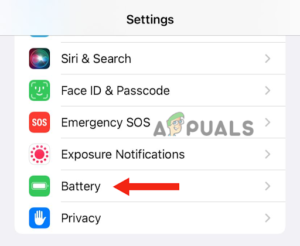
2. Наконец, выключите переключатель перед режимом низкого энергопотребления.
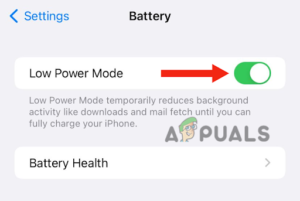
8. Обновите свое устройство до последней версии
Если вышла новая версия iOS, а вы еще не обновили свое устройство, самое время немедленно загрузить обновление. Выпуская новую версию ПО, Apple старается устранить все ошибки и проблемы предыдущей версии. Поэтому, если виджет погоды не работает, рассмотрите возможность обновления вашего iPhone.
Обновление вашего iPhone до последней версии дает различные преимущества. Во-первых, это улучшит общую производительность вашего устройства. Во-вторых, вы получите различные новые функции и возможности. Наконец, Apple обеспечит улучшенную безопасность.
Вот как вы можете обновить свой iPhone до последней версии:
1. Создайте резервную копию своего iPhone с помощью iCloud или ПК.
2. Подключите его к зарядному устройству.
3. Подключите ваш iPhone к сети Wi-Fi.
4. Перейдите в «Настройки» и нажмите «Общие».
5. После этого перейдите в раздел «Обновление ПО».
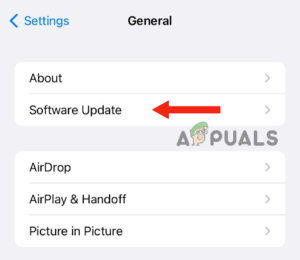
6. Если есть два или более обновлений, выберите предпочитаемое. Затем нажмите «Установить сейчас». Однако, если есть вариант «Загрузить и установить», выберите загрузку обновления.
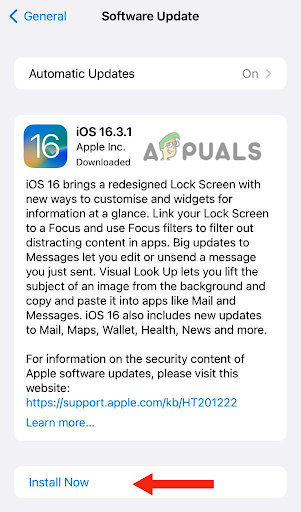
7. После завершения загрузки введите пароль, который вы используете для разблокировки устройства.
8. Наконец, нажмите «Установить сейчас».
В этом руководстве мы обсудили 8 эффективных способов решения проблемы с неработающим виджетом погоды на iPhone. Каждый метод, упомянутый в этой статье, проверен и испытан. Однако, если вы не можете решить проблему, даже испробовав все способы, вам необходимо обратиться в службу поддержки Apple и сообщить им о проблеме.
Программы для Windows, мобильные приложения, игры - ВСЁ БЕСПЛАТНО, в нашем закрытом телеграмм канале - Подписывайтесь:)